今天小编给大家整理了win7系统宽带连接错误1068的解决教程,正常情况 下,使用win7系统过程中,一般电脑开机后就会自动连接网络宽带,但有时也会遇到连接错误无法上网的问题,当你遇到提示错误1068的问题时,可参照以下的方法进行解决。下面小编教你win7系统宽带连接错误1068的解决教程吧。
宽带连接错误怎么办:
1、我们来Win7系统的桌面,点击开始在菜单中点击“运行”。如图所示:
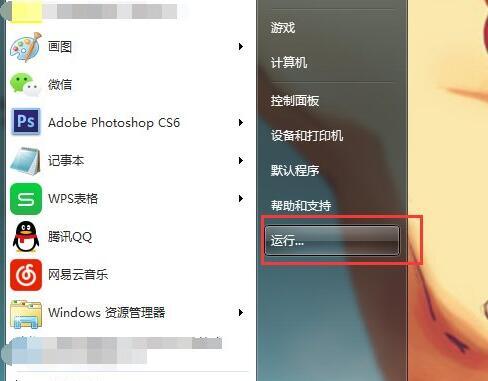
2、点击运行弹出来的运行窗口中输入“regedit”再点击确定。
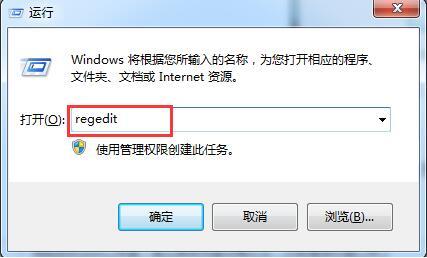
3、点击确定弹出来的注册表编辑器窗口,在左侧按顺序点击“HKEY_LOCAL_MACHINE”“SYSTEM”“CurrentControlSet”“services”。
4、在services中找到“Ndisuio”点击,然后在右侧中找到“DisplayName”双击打开看数据数值是否为“NDIS Usermode I/O Protocol”。
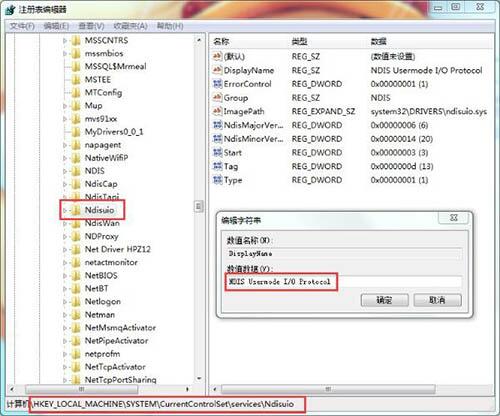
5、再双击start项把数据数值改成“2”再点击确定。再创建一个二进制值,关闭注册编辑器就可以了。如图所示:
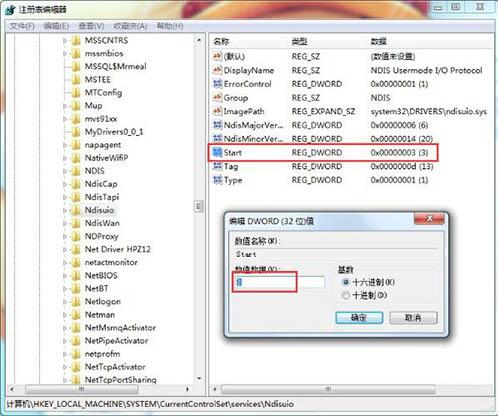
以上就是win7系统宽带连接错误1068的解决教程介绍了,如果用户们使用电脑的时候遇到相同的情况,可尝试上述方法步骤进行解决。




![RedHat服务器上[Errno 5] OSError: [Errno 2]的解决方法](https://img.pc-daily.com/uploads/allimg/4752/11135115c-0-lp.png)

